小伙伴们,你们想知道怎么解决Fn键失灵吗?如果想知道的话,小编我现在就带你们去看看我为你们精心准备的解决Fn键失灵的问题。小伙伴们请将你们的目光继续往下移哟~~
Fn键是笔记本上的一个占着很大分量的键,它的作用是控制触摸板等,所以如果Fn键失灵的话,那就会对笔记本造成很大的影响。所以接下来小编就来说说怎么解决Fn键失灵的问题。小伙伴要耐心的往下看哟~
下面小编就以win7为例进行演示:
首先,Fn键和笔记本所安装的系统没有关系,各笔记本厂商都有其对应于Fn键的驱动。当Fn失效时,请前往各自笔记本官网下载Fn的驱动,小编的笔记本是联想的,因此,前往联想官网,经过匹配,找到自己笔记本型号的Fn驱动,并将其下载。要注意,联想笔记本Fn键的驱动是包含在“电池管理软件”即“Energy Management”。

Fn键图-1
接着,如果原本笔记本上已经有该软件,将它卸载,然后重装。如果没有,则直接安装即可。
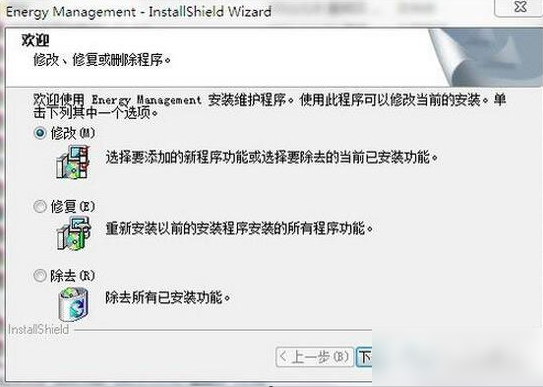
Fn键失灵图-2
下一步,安装好后,要确保这个软件开机时自启,不要禁掉开机自启,不然就没用。
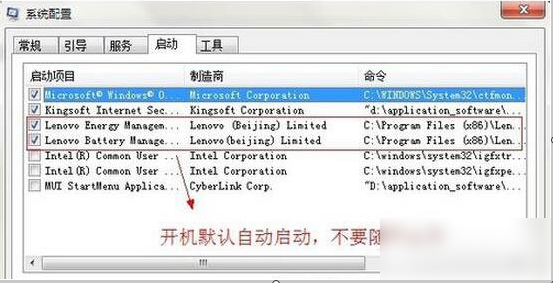
按键失灵图-3
然后,光安装Fn键还不行,还要保证各硬件驱动安装正常。以测试触摸板的开关为例,安装好触摸板的驱动,然后敲击键盘“Fn+F6”,最后触摸板可以正常关闭,那Fn键就修复好啦~~~
相关阅读
- 暂无推荐
《》由网友“”推荐。
转载请注明: